EXR-Bestanden bieden een uitstekende manier om hoogwaardige afbeeldingen met een breder kleurenspectrum te verwerken. De nieuwe functie in After Effects CC 2020, die in november 2019 werd geïntroduceerd, stelt je in staat om met EXR-bestanden te werken en deze optimaal te benutten in je projecten. In deze gids leer je hoe je EXR-bestanden importeert, bewerkt en de geavanceerde functies van After Effects effectief gebruikt om indrukwekkende resultaten te behalen.
Belangrijkste bevindingen
- After Effects CC 2020 ondersteunt de import en bewerking van EXR-bestanden.
- Je kunt wijzigingen aanbrengen op individuele lagen binnen een EXR-bestand.
- De combinatie van EXR-bestanden met andere afbeeldingsformaten is nu mogelijk.
- Gebruik van Cryptomatte en Alpha-kanalen voor een verbeterde workflow.
Stap-voor-stap handleiding
Stap 1: EXR-bestand importeren
Om te beginnen, moet je een EXR-bestand in je project importeren. Kies in het menu "Bestand" de optie "Importeren" en zoek het gewenste EXR-bestand op je computer. Dit bestand kan naar de compositie worden versleept, dus je zou eerst een compositie moeten aanmaken.
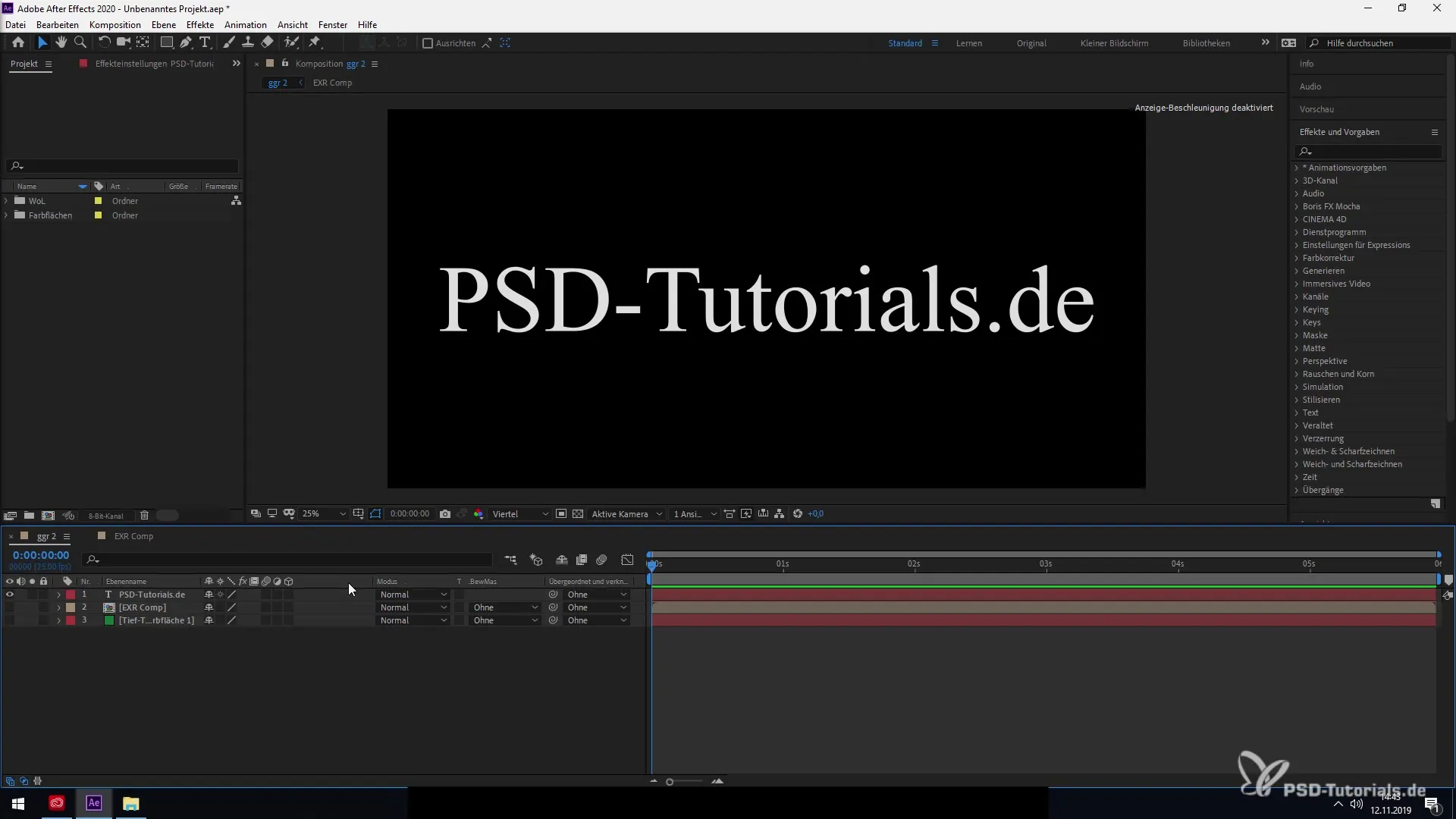
Stap 2: Compositie aanmaken
Maak een nieuwe compositie aan waarin je je EXR-bestand wilt gebruiken. Klik op "Nieuwe compositie" en pas de instellingen aan volgens je project. Je kunt het EXR-bestand direct naar deze compositie slepen en daar bewerken.
Stap 3: Lagen binnen het EXR-bestand bewerken
Na het importeren en plaatsen van het EXR-bestand in je compositie heb je de mogelijkheid om binnen de EXR-lagen te werken. Klik op het EXR-bestand om door de verschillende lagen te bladeren. Hier kun je de kleurwaarden wijzigen en de afzonderlijke lagen naar wens aanpassen.
Stap 4: Aanpassingen en finetuning aanbrengen
Gebruik de gereedschappen van After Effects om de contrasten en kleurwaarden van je EXR-bestand te optimaliseren. Hiermee kun je de visuele kwaliteit van je project aanzienlijk verbeteren. Experimenteer met verschillende instellingen om de gewenste look te bereiken.
Stap 5: Uitwisseling tussen verschillende formaten
Je hebt de mogelijkheid om je EXR-bestand met andere afbeeldingsformaten te combineren, zoals normale afbeeldingsbestanden of HDR-bestanden. Deze flexibiliteit stelt je in staat om creatieve combinaties te maken die het geheel verbeteren.
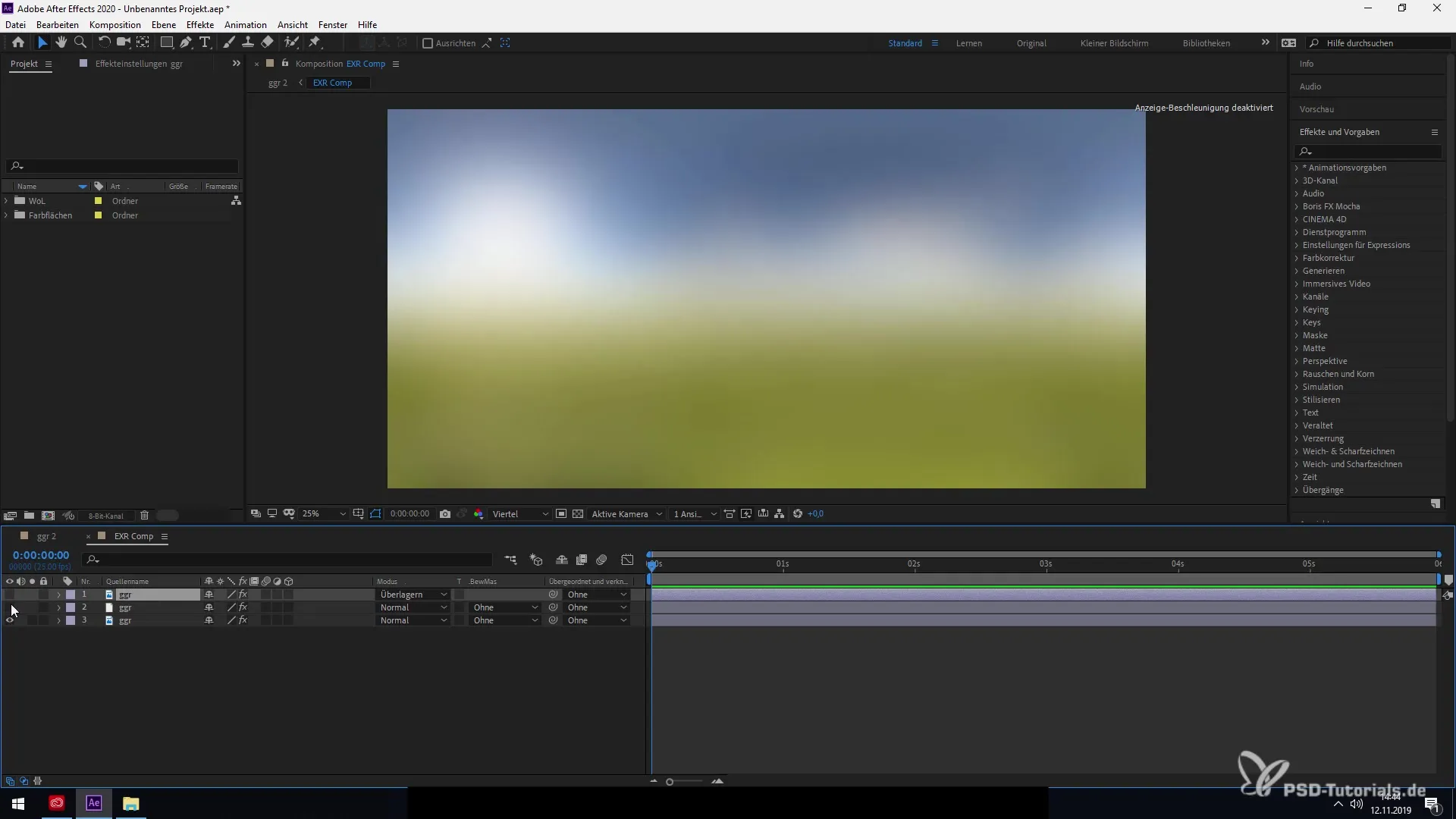
Stap 6: Rendering en overdracht
Wanneer je tevreden bent met het eindresultaat, kun je je compositie renderen. Kies "Bestand > Exporteren" en selecteer het gewenste formaat waarin je je bestand wilt opslaan, bijvoorbeeld in HDR-formaat. Dit maakt een soepele overdracht van je project naar andere programma's zoals Premiere Pro mogelijk.
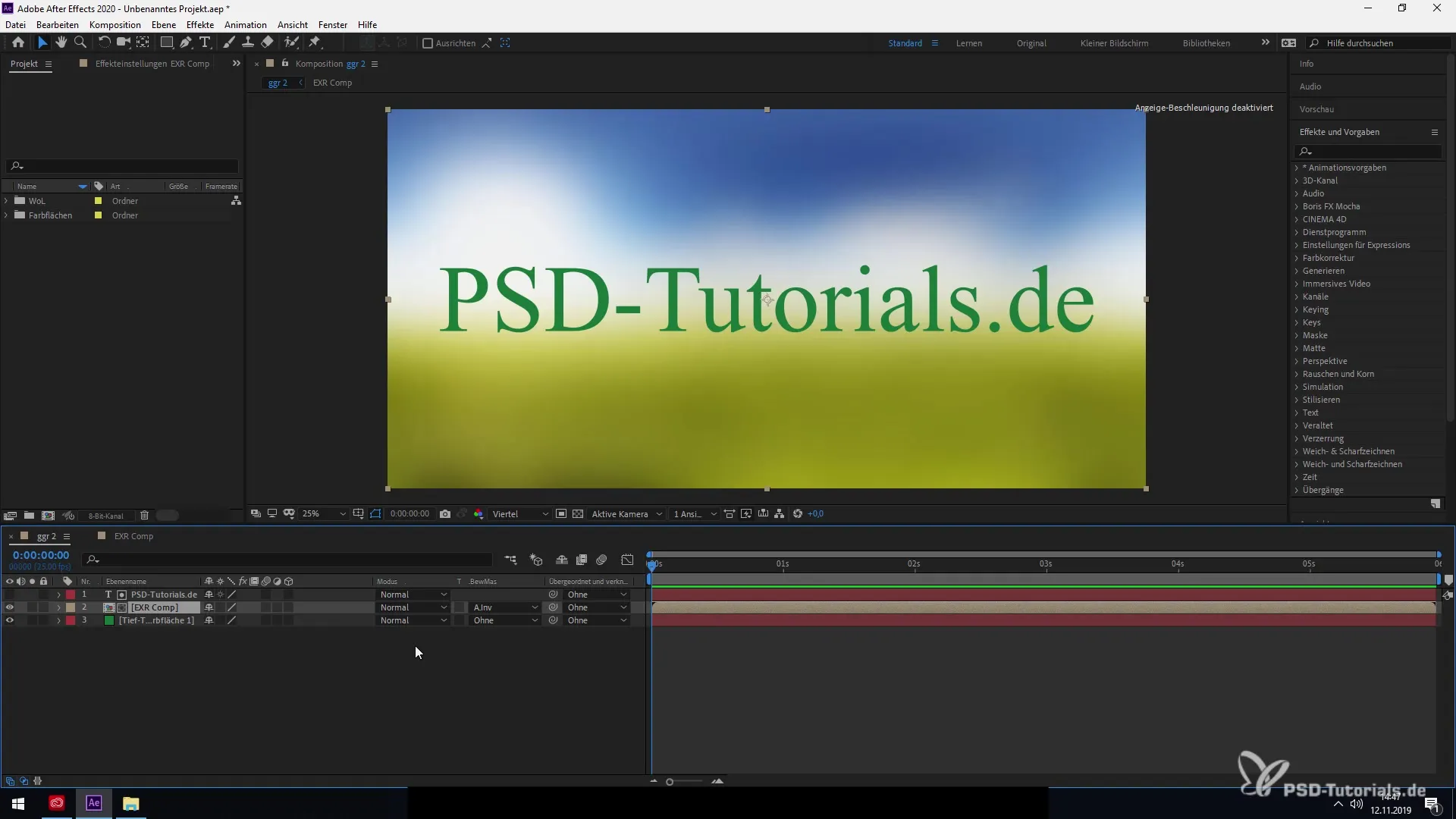
Stap 7: Gebruik van Cryptomatte en Alpha-kanalen
Een andere nuttige functie is het gebruik van Cryptomatte, waarmee je efficiënt maskers kunt maken. Daarnaast zijn de Alpha-kanalen nu direct in de EXR-bestanden inbegrepen, wat je extra controle geeft over de lagenverwerking.
Samenvatting - EXR-bestanden efficiënt gebruiken in After Effects CC 2020
In deze handleiding heb je geleerd hoe je EXR-bestanden in After Effects CC 2020 kunt importeren en bewerken. Je hebt de volledige workflow van het aanmaken van composities tot het bewerken van lagen en het renderen en doorgeven aan andere software leren kennen. Gebruik deze nieuwe functies om je projecten naar het volgende niveau te tillen.
Veelgestelde vragen
Hoe importeer ik een EXR-bestand in After Effects?Je kiest in het menu "Bestand" de optie "Importeren" en zoekt het EXR-bestand op je computer.
Kan ik in EXR-bestanden met andere formaten werken?Ja, je kunt EXR-bestanden combineren met andere afbeeldingsformaten zoals HDR-bestanden.
Wat is Cryptomatte en hoe helpt het me?Cryptomatte stelt je in staat om efficiënt maskers te maken die zijn gebaseerd op de inhoud van je EXR-bestand.
Kan ik de Alpha-kanalen van een EXR-bestand gebruiken?Ja, de Alpha-kanalen zijn direct in de EXR-bestanden opgenomen en kunnen in After Effects worden gebruikt.
Hoe kan ik mijn compositie in HDR formatteren?Nadat je je project hebt bewerkt, kies je "Bestand > Exporteren" en kies je het HDR-formaat voor rendering.


